SpeechKit + Asterisk
Введение Регистрация в Яндекс.Облако и получение API ключа Использование скрипта для конвертации текста в речь Использование скрипта распознования речи Правки диалплана для работы с yandex speechkit Скрипт выполняющий AMI запросы Введение Скорее всего, каждый сталкивался с функционалом банковских/коллекторских служб. Вам поступает звонок, вы отвечаете на вызов, а далее вам воспроизводится какое-то голосовое приветствие и спрашивают: […]
- Введение
- Регистрация в Яндекс.Облако и получение API ключа
- Использование скрипта для конвертации текста в речь
- Использование скрипта распознования речи
- Правки диалплана для работы с yandex speechkit
- Скрипт выполняющий AMI запросы
Введение
Скорее всего, каждый сталкивался с функционалом банковских/коллекторских служб. Вам поступает звонок, вы отвечаете на вызов, а далее вам воспроизводится какое-то голосовое приветствие и спрашивают: «Хотите связаться с оператором, оставайтесь на линии.» За разработку данного функционала, была взята именно эта схема. Но я её решил немного доработать и прикрутить к ней функционал распознавания речи. Т.е. схема примерно такая:
— … Если хотите связаться с оператором, скажите «Да»
— Да
Далее вызов направляется к оператору.
Для реализации текущей задачи воспользуемся платным сервисом Yandex SpeechKit.
Далее в этой статье будем рассматривать как пользоваться API Yandex SpeechKit. Как привязать функционал TTS и STT к астериску.
Регистрация в Яндекс.Облако и получение API ключа
Сперва потребуется создать аккаунт в сервисе Яндекс.Облако. Для этого необходимо перейти на их сайт https://cloud.yandex.ru/. В правом верхнем углу нажать кнопку «Войти». Для лиц не зарегистрированных она будет серого цвета. Вас перекинет на окно, где вам будет предложено ввести логин и пароль от вашего аккаунта или зарегистрироваться, как новый пользователь. Далее будем проводить все действия, как новый пользователь сервисов яндекс, поэтому чтобы пройти регистрация необходимо нажать «Зарегистрироваться»
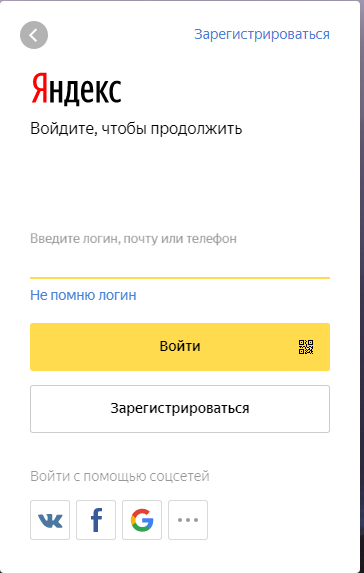
Далее следуя инструкция создаем аккаунт. Завершив регистрацию, вас снова перекинет на основную страницу http://cloud.yandex.ru/. На текущей странице вы сможете увидеть приглашение подключиться к «Облаку». Для этого нажимаем на желтую кнопку «Подключиться».
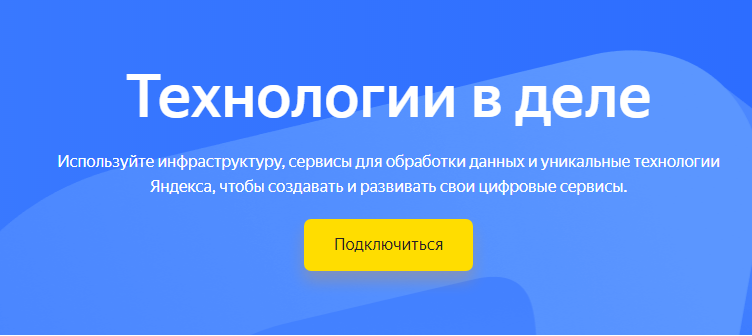
После того, как вы проделаете этот шаг, вас поприветствует консоль сервиса. И для дальнейшей работы необходимо будет заполнить некоторые данные в Яндекс.Паспорт. А именно — привязать мобильный номер к вашему аккаунту. И для быстрого доступа к паспорту в приветствии есть ссылка на «Паспорт». Она выделена синим цветом.
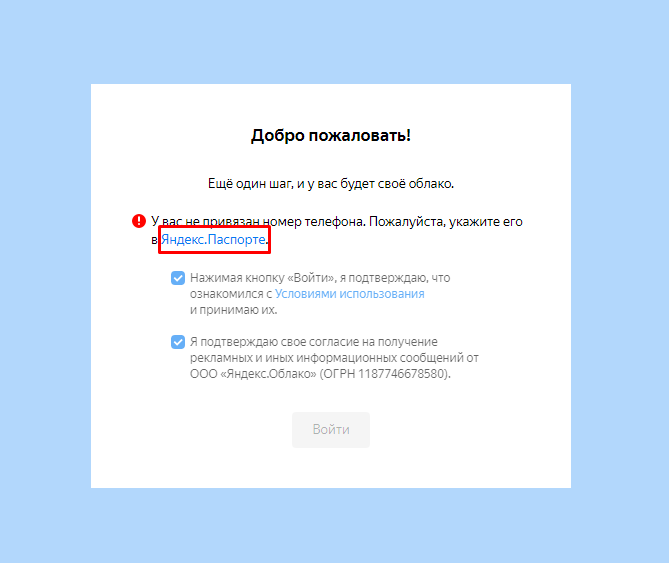
После перехода по ссылке вас попросят ввести ваш номер телефона. Нажав на «Добавить». Необходимо будет ввести 6ти значный код безопасности, который придёт в СМС сообщении на указанный ранее номер телефона и пароль указанный при регистрации.
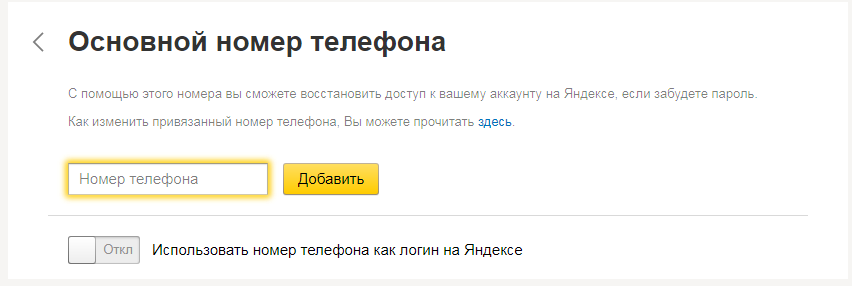
После привязки мобильного номера вы снова окажетесь в окне консоли «Облака». Нужно привязать банковскую карту к аккаунту. Данные действия также выполняются в «Паспорте». Чтобы попасть в настройки «Яндекс.Паспорт» щелкните мышкой по значку человека в правом верхнем углу, в появившейся «шторке» выберем пункт «Настройки».
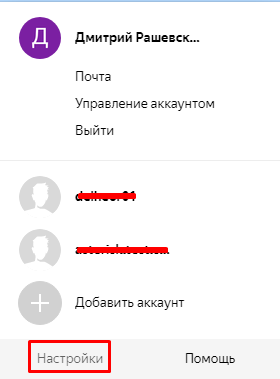
Теперь перейдем в раздел «Паспорт» расположенный сверху в меню.

На открывшейся странице пролистнём вниз до радела «Банковские карты». Теперь надо нажать «Добавить карту».
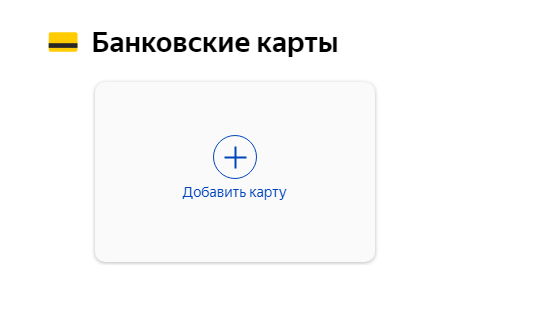
Далее, следуя инструкциям, добавляем банковскую карту, с которой будете оплачивать услуги «Яндекс.Облако».
Завершив добавление карты, перейдем в консоль управления «Яндекс.Облако». Теперь необходимо создать сервисный аккаунт, для получения API ключа. Для этого в правом верхнем углу выберем нужное облако.
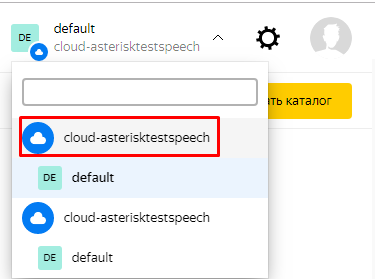
В появившейся странице, у вас отобразится список «каталогов». Изначально он там один. Поэтому кликаем по нему, чтобы перейти в его детальные настройки.

И слева в меню нужно выбрать «Сервисные аккаунты». Именно в этом разделе мы будем создавать нужный нам аккаунт для получения API ключа.
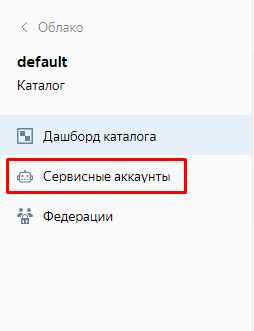
Справа в окне вы увидите желтую кнопку «Создать сервисный аккаунт». Кликаем по ней и переходим в форму, для заполнения данных по создаваемому аккаунту. Здесь нужно указать Имя аккаунта и роль пользователя, выбираем роль admin. После указания всех данных нажимаем «Создать». Также вас попросит добавить банковскую карту. Следуя инструкциям добавляем карту.
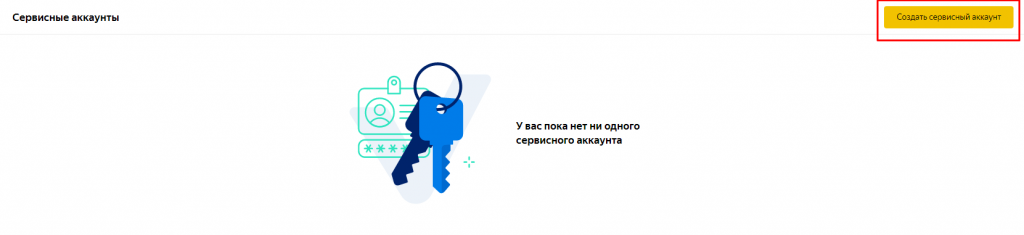
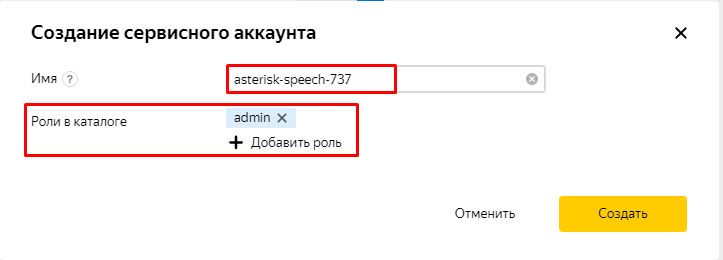
Теперь в списке сервисных аккаунтов мы можем видеть добавленный нами «акк». Перейдем в его настройки, кликнув по его имени.

Передвами появится информация аккаунта: его идентификатор, имя сервисного аккаунта, дата создания и роль в каталоге. Правее вы увидите раздел «Создать новый ключ». В выпавшей вкладке выбираем «Создать API-ключ».

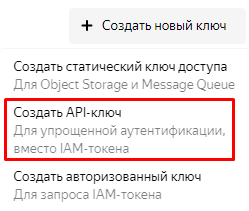
Сначала диалоговое окно вам предложит ввести описание этого API ключа. И нажимаем «Создать».
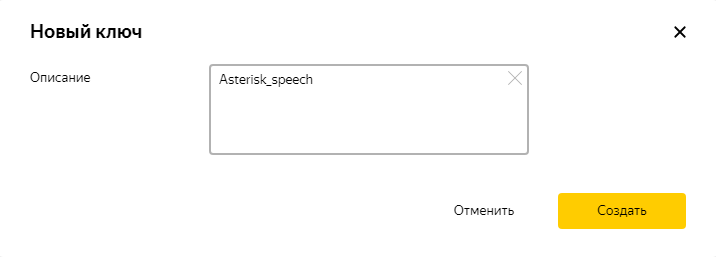
Далее выведется информация о идентификаторе API ключа и сам ключ.
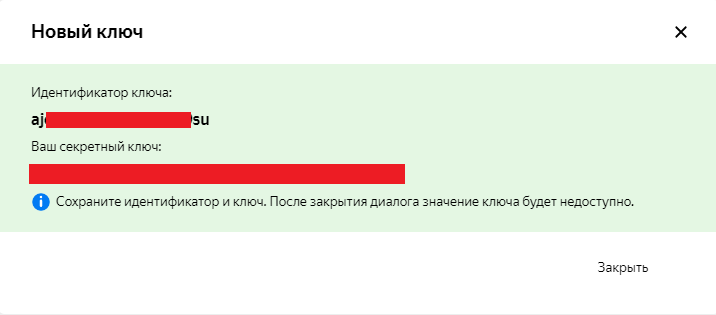
Использование скрипта для конвертации текста в речь
Для конвертирования текста в речь, будем использовать скрипт на языке python версии 3. Но чтобы все заработало необходимо установить необходимые пакеты. Для этого выполним следующие команды
# yum install epel-release
# yum insatll python34 python34-dev python34-setuptools
# pip3.4 install requests sox
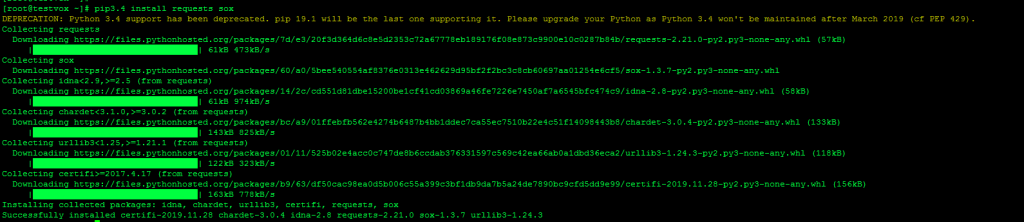
Далее, создадим директорию, из которой будут работать наши скрипты. Команда mkdir поможет нам в этом.
# mkdir /opt/yandex_speech/Создадим файл speech.py со следующим содержимым.
#!/usr/bin/env python3.4
import argparse
import requests
import sox
import os
def synthesize(output, text):
url = 'https://tts.api.cloud.yandex.net/speech/v1/tts:synthesize'
headers = {
'Authorization': 'Api-Key ' + 'ВАШ API КЛЮЧ',
}
data = {
'text': text,
'lang': 'ru-RU',
'voice': 'alyss',
'emotion': 'good',
'format': 'lpcm',
'sampleRateHertz': '8000'
}
with requests.post(url, headers=headers, data=data, stream=True, verify=False) as resp:
if resp.status_code != 200:
raise RuntimeError("Invalid response received: code: %d, message: %s" % (resp.status_code, resp.text))
for chunk in resp.iter_content(chunk_size=None):
yield chunk
if __name__ == "__main__":
parser = argparse.ArgumentParser()
parser.add_argument("--text", required=True, help="Text for synthesize")
parser.add_argument("--output", required=True, help="Output file name")
args = parser.parse_args()
with open(args.output, "wb") as f:
for audio_content in synthesize(args.output, args.text):
f.write(audio_content)
tfm = sox.Transformer()
tfm.set_input_format(file_type='raw', rate=8000, bits=16, channels=1, encoding='signed-integer')
tfm.build(args.output, args.output+'.wav')
os.remove(args.output)
Этот файл будет принимать два параметра:
- text – указывается текст который мы хотим конвертировать в речь
- output – полный путь к сохраняемому звуковому файлу
Сохраним изменения в файле и дадим этому файлу права на исполнение с помощью chmod.
# chmod +x /opt/yandex_speech/speech.py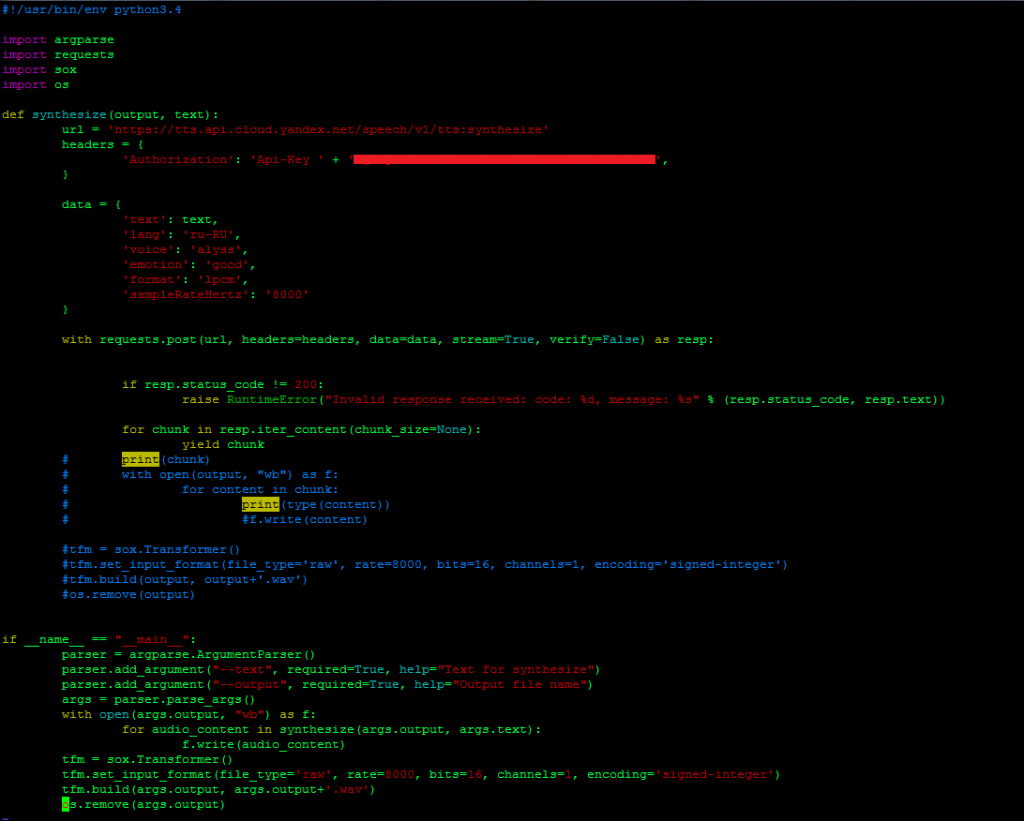
Теперь синтезируем текст для нашего примера под каждый шаг нашей логики: приветствие, информирование клиента, прощание
# /opt/yandex_speech/speech.py --output='/var/lib/asterisk/sounds/ru/custom/hello' --text='Добрый день. Вас приветствует фирма Рога и Копыта.'
# /opt/yandex_speech/speech.py --output='/var/lib/asterisk/sounds/ru/custom/operator' –text='Если хотите связаться с оператором произнесите ДА'
# /opt/yandex_speech/speech.py --output='/var/lib/asterisk/sounds/ru/custom/goodbye' –text='Спасибо за обращение. До свидания'

Использование скрипта распознования речи
Ранее мы рассмотрели скрипт для конвертирования текста в речь. Но для правильной работы, нужно также сделать и обратно. Для этого создадим файл stt.py в тойже директории.
#!/usr/bin/env python3.4
import urllib.request
import json
import sys
import os
file=sys.argv[1]
FOLDER_ID = "default"
API = "ВАШ API КЛЮЧ"
with open(file, "rb") as f:
data = f.read()
params = "&".join([
"topic=general",
"format=lpcm",
"sampleRateHertz=8000",
"lang=ru-RU"
])
url = urllib.request.Request("https://stt.api.cloud.yandex.net/speech/v1/stt:recognize?%s" % params, data=data)
url.add_header("Authorization", "Api-Key %s" % API)
responseData = urllib.request.urlopen(url).read().decode('UTF-8')
decodedData = json.loads(responseData)
os.remove(file)
if decodedData.get("error_code") is None:
resp=decodedData.get("result")
if resp.startswith('да') or resp.startswith('хорошо') or resp.startswith('ага') or 'оператор' in resp:
print('yes',end='')
elif resp.startswith('нет'):
print('no',end='')
elif 'абонент' in resp:
print('no',end='')
elif 'авто' in resp:
print('no',end='')
elif resp=='':
print('no',end='')
else:
print('dont',end='')
Этот скрипт обращается к API yandex и передает в сервис записанный аудио файл, этот файл передается в параметре к скрипту, и возвращает ответ с распознанным текстом. Пример использования этого скрипта будет в следующем разделе статьи.
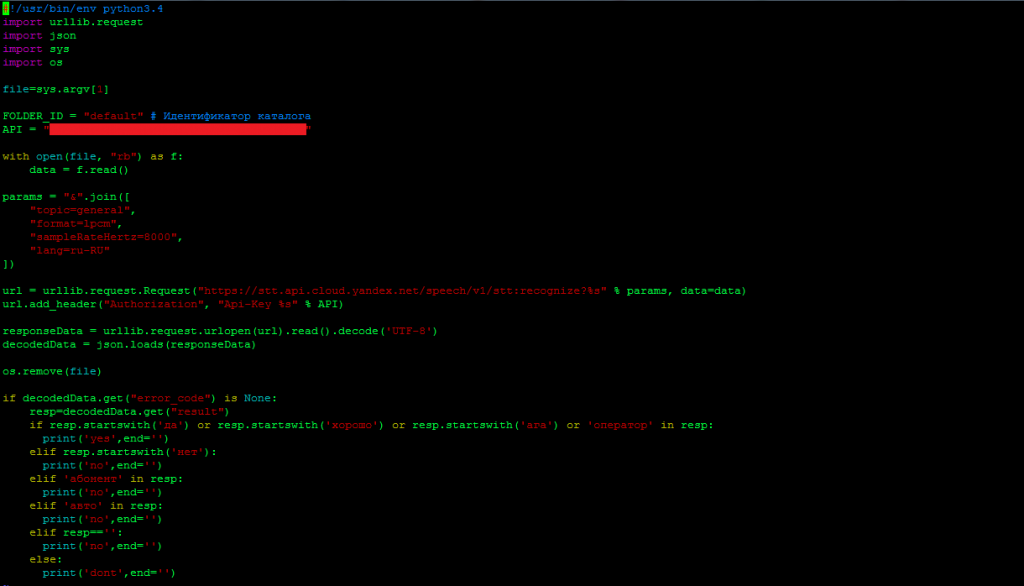
Как и в прошлом разделе скрипту необходимо дать права на исполнение
Правки диалплана для работы с yandex speechkit
По-скольку скрипт будет периодически обзванивать номера, то создадим контекст, в котором будут обрабатываться приветсвия и запись ответа клиента. Для этого в файл /etc/asterisk/extensions_custom.conf добавим следующие строки.
[dialer]
exten => 123,1,Answer()
exten => 123,n,Noop(${ORDER})
exten => 123,n,Playback(/opt/yandex_speech/hello)
exten => 123,n,Playback(/opt/yandex_speech/operator)
exten => 123,n,Monitor(wav,/tmp/${UNIQUEID},o)
exten => 123,n,Wait(2)
exten => 123,n,StopMonitor()
exten => 123,n,Set(RESULT=${SHELL(/usr/bin/python3.4 /opt/yandex_speech/stt.py /tmp/${UNIQUEID}-in.wav)})
exten => 123,n,Noop(${RESULT})
exten => 123,n,GotoIf($["${RESULT}" = "yes"]?yes)
exten => 123,n,Playback(/opt/yandex_speech/goodbye)
exten => 123,n,Hangup()
exten => 123,n(yes),Playback(/opt/yandex_speech/transfer)
exten => 123,n,Goto(ext-queues,600,1)
exten => 123,n,Hangup()
Данные строки сработают сразу после того, как абонент ответит на входящий вызов.
Сначала, воспроизводится приветствие с представлением компании, далее предлагается перевести на оператора.
Сразу включается запись разговора на 2 секунды. Затем останавливается запись. Она передается параметром. Результат выполнения скрипта заносится в переменную RESULT. И в зависимости от результата направляется вызов или на прощание или на очередь операторов.
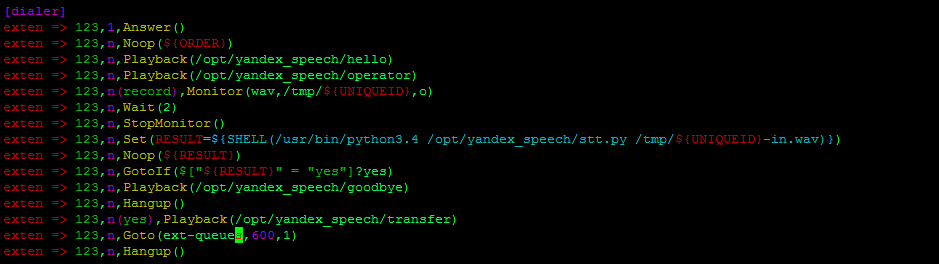
Скрипт выполняющий AMI запросы
Чтобы вызовы совершались автоматически необходимо написать скрипт, который будет формировать Originate и отправлять его на Asterisk.
from asterisk.ami import AMIClient
from asterisk.ami import SimpleAction
from time import sleep
import logging
client = AMIClient(address='127.0.0.1',port=5038)
try:
client.login(username='username',secret='password')
except:
logging.error("Invalid AMI username or password")
def dialer(client,number):
import re
if re.match(r'(^[78]?9[0-9]{9}$)|(^[78]?495[0-9]{7}$)',number) != None:
action = SimpleAction(
'Originate',
Channel='Local/'+str(number)+'@from-internal',
Exten='2010',
Priority=1,
Context='default',
CallerID='python',
)
client.send_action(action)
else:
logging.info("Number = {} is not equal by pattern _[78]9XXXXXXX or _[78]495XXXXXXX".format(number))
if __name__ == "__main__":
dialer(client,84959898533)
sleep(60)
Здесь используется питоновская библиотека asterisk-ami. Её нужно будет установить командой pip3.4 install asterisk-ami. В данном примере вызов генерируется каждую минуту. Значение можно изменить в параметре sleep().
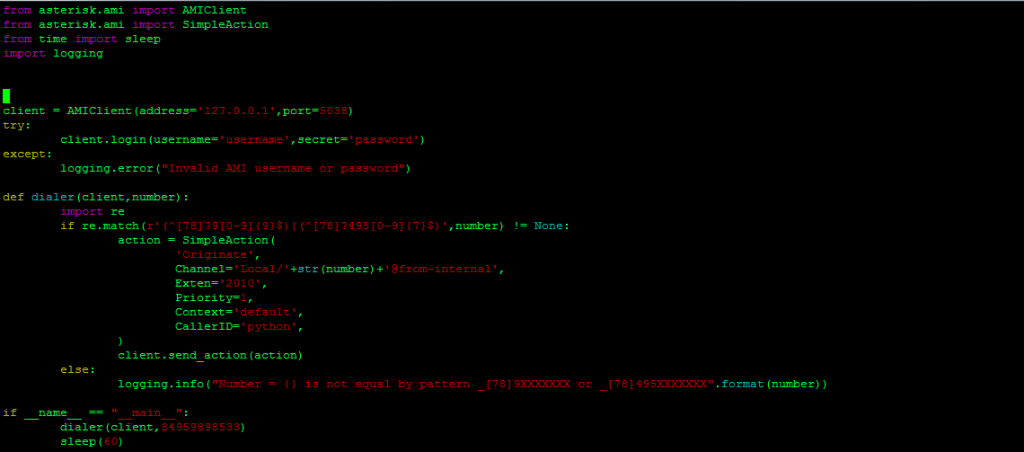
Осталось запустить скрипт.
/opt/yandex_speech/caller.py
Остались вопросы?
Я - Кондрашин Игорь, менеджер компании Voxlink. Хотите уточнить детали или готовы оставить заявку? Укажите номер телефона, я перезвоню в течение 3-х секунд.
категории
- DECT
- Linux
- Вспомогательный софт при работе с Asterisk
- Интеграция с CRM и другими системами
- Интеграция с другими АТС
- Использование Elastix
- Использование FreePBX
- Книга
- Мониторинг и траблшутинг
- Настройка Asterisk
- Настройка IP-телефонов
- Настройка VoIP-оборудования
- Новости и Статьи
- Подключение операторов связи
- Разработка под Asterisk
- Установка Asterisk
VoIP оборудование
ближайшие курсы
Новые статьи
10 доводов в пользу Asterisk
Распространяется бесплатно.
Asterisk – программное обеспечение с открытым исходным кодом, распространяется по лицензии GPL. Следовательно, установив один раз Asterisk вам не придется дополнительно платить за новых абонентов, подключение новых транков, расширение функционала и прочие лицензии. Это приближает стоимость владения станцией к нулю.
Безопасен в использовании.
Любое программное обеспечение может стать объектом интереса злоумышленников, в том числе телефонная станция. Однако, сам Asterisk, а также операционная система, на которой он работает, дают множество инструментов защиты от любых атак. При грамотной настройке безопасности у злоумышленников нет никаких шансов попасть на станцию.
Надежен в эксплуатации.
Время работы серверов некоторых наших клиентов исчисляется годами. Это значит, что Asterisk работает несколько лет, ему не требуются никакие перезагрузки или принудительные отключения. А еще это говорит о том, что в районе отличная ситуация с электроэнергией, но это уже не заслуга Asterisk.
Гибкий в настройке.
Зачастую возможности Asterisk ограничивает только фантазия пользователя. Ни один конструктор шаблонов не сравнится с Asterisk по гибкости настройки. Это позволяет решать с помощью Asterisk любые бизнес задачи, даже те, в которых выбор в его пользу не кажется изначально очевидным.
Имеет огромный функционал.
Во многом именно Asterisk показал какой должна быть современная телефонная станция. За многие годы развития функциональность Asterisk расширилась, а все основные возможности по-прежнему доступны бесплатно сразу после установки.
Интегрируется с любыми системами.
То, что Asterisk не умеет сам, он позволяет реализовать за счет интеграции. Это могут быть интеграции с коммерческими телефонными станциями, CRM, ERP системами, биллингом, сервисами колл-трекинга, колл-бэка и модулями статистики и аналитики.
Позволяет телефонизировать офис за считанные часы.
В нашей практике были проекты, реализованные за один рабочий день. Это значит, что утром к нам обращался клиент, а уже через несколько часов он пользовался новой IP-АТС. Безусловно, такая скорость редкость, ведь АТС – инструмент зарабатывания денег для многих компаний и спешка во внедрении не уместна. Но в случае острой необходимости Asterisk готов к быстрому старту.
Отличная масштабируемость.
Очень утомительно постоянно возвращаться к одному и тому же вопросу. Такое часто бывает в случае некачественного исполнения работ или выбора заведомо неподходящего бизнес-решения. С Asterisk точно не будет такой проблемы! Телефонная станция, построенная на Asterisk может быть масштабируема до немыслимых размеров. Главное – правильно подобрать оборудование.
Повышает управляемость бизнеса.
Asterisk дает не просто набор полезных функций, он повышает управляемость организации, качества и комфортности управления, а также увеличивает прозрачность бизнеса для руководства. Достичь этого можно, например, за счет автоматизации отчетов, подключения бота в Telegram, санкционированного доступа к станции из любой точки мира.
Снижает расходы на связь.
Связь между внутренними абонентами IP-АТС бесплатна всегда, независимо от их географического расположения. Также к Asterisk можно подключить любых операторов телефонии, в том числе GSM сим-карты и настроить маршрутизацию вызовов по наиболее выгодному тарифу. Всё это позволяет экономить с первых минут пользования станцией.








 База знаний
База знаний  IP-АТС
IP-АТС  Оборудование
Оборудование  О нас
О нас 






















Спасибо за познавательную статью! Очень помогло разобраться. Только есть одно уточнение — результат у меня возвращается с первой заглавной буквой. (т.е. человек говорит «иван иванович» после распознавания приходит текст «Иван иванович»)